Establecer un fondo de pantalla de chat grupal de WhatsApp es una excelente manera de personalizar su chat grupal y hacerlo suyo. Hay algunas formas diferentes de hacer esto, y lo guiaremos a través de cada método. Para cambiar el fondo de pantalla del chat grupal de WhatsApp, abra el chat grupal y toque los tres puntos en la esquina superior derecha. En el menú que aparece, toca 'Configuración de grupo'. En la siguiente pantalla, toque 'Fondo de pantalla de chat grupal'. Luego puede elegir seleccionar una foto de la galería de su teléfono o tomar una nueva foto. Una vez que haya seleccionado o tomado una nueva foto, puede recortarla y establecerla como fondo de pantalla de su chat grupal de WhatsApp. ¡Eso es todo al respecto! Siguiendo estos sencillos pasos, puede cambiar fácilmente su fondo de pantalla de chat grupal de WhatsApp a cualquier cosa que desee.
WhatsApp te permite personalizar de muchas maneras, una de ellas es cambiar el fondo de pantalla o fondo del grupo de WhatsApp. Anteriormente, cualquier cambio de fondo de pantalla se aplicaba a todos los grupos y chats privados, pero con la capacidad de personalizar cada uno, puede tener un fondo único para cada grupo y chat. Entonces, en este artículo, discutiremos cómo cambiar el fondo de pantalla del chat grupal de whatsapp para que su grupo se vea único y diferente de otras imágenes de fondo de pantalla de chat grupal.
¿Qué es un fondo de pantalla de grupo o un fondo de pantalla de chat de grupo?
El fondo de pantalla de Group Chat es una imagen o diseño de fondo que puede elegir para personalizar su ventana de chat. Puede configurar el fondo de pantalla para un grupo específico o cambiar el fondo de pantalla para todos los chats. Además, puede atenuar el fondo de pantalla del modo oscuro y elegir el fondo de pantalla para el modo oscuro o el modo claro.
comodo ice dragon review
Aunque los métodos siguen siendo los mismos, así es como puede cambiar el fondo de pantalla a Androide y iPhone . Dado que se trata de una característica personalizada, cualquiera puede hacerlo, incluso si la persona no es un administrador de grupo o comunidad.
Cómo cambiar el fondo de pantalla de WhatsApp Group Chat en Android

Aquí se explica cómo cambiar el fondo de pantalla del chat grupal en un teléfono Android:
la tienda de mensajes ha alcanzado su tamaño máximo
- Abra WhatsApp y seleccione el chat de grupo para el que desea cambiar el fondo de pantalla.
- Luego haga clic en el menú de hamburguesas (tres puntos verticales) en la esquina superior derecha del chat grupal.
- Elegir Fondo de pantalla opción. Fondo de pantalla personalizado la ventana se abrirá.
- Verá cuatro opciones; Oscuro brillante , Colores sólidos , y Mis fotos .
- Haz clic en cualquiera de estas opciones, elige el fondo de pantalla que quieras y haz clic en INSTALACIÓN DE PAPEL PINTADO, y tu fondo de pantalla se establecerá en el chat grupal.
- Cuando elija su propio fondo de pantalla, Whatsapp le pedirá que lo configure solo para este grupo o que lo aplique a todos.
Nota: También puedes usar Fondo de pantalla predeterminado opción para restablecer el fondo de pantalla de WhatsApp a su valor predeterminado.
Conectado: Los mejores consejos y trucos de WhatsApp
Cómo cambiar el fondo de pantalla de WhatsApp Group Chat en iPhone
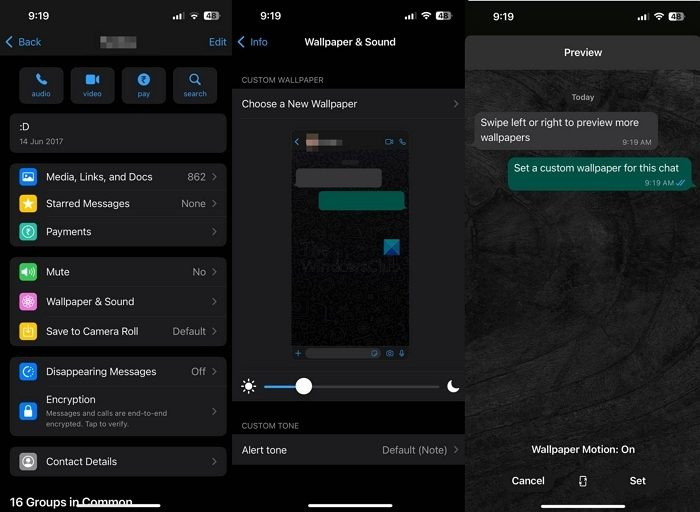
Aquí se explica cómo cambiar el fondo de pantalla del chat grupal en el iPhone:
- Abra WhatsApp en su iPhone y seleccione los chats grupales para los que desea cambiar el fondo de pantalla.
- A continuación, haga clic en el nombre del grupo en la parte superior del chat.
- Desplácese hacia abajo y seleccione fondo de pantalla y sonido .
- Prensa Elige un nuevo fondo de pantalla .
- En Fondo de pantalla de chat menú, encontrarás cuatro opciones; Brillante , Oscuro , Colores sólidos , y Foto .
- Elija la opción que desea elegir fondo de pantalla y haga clic en Instalado . Se establecerá su propio fondo de pantalla de chat grupal.
- Si desea eliminar el fondo de pantalla, vuelva a Elige un nuevo fondo de pantalla opción y haga clic Eliminar fondos de pantalla personalizados que volverá al fondo de pantalla predeterminado.
Puede elegir colores brillantes, oscuros y sólidos o fotos personales de la lista de fondos de pantalla para cambiar el fondo de pantalla del chat grupal. Dependiendo de la comodidad de los ojos, algunos pueden optar por un tema oscuro en la noche y brillante durante el día. Algunos pueden preferir usar fotos personales como fondo de pantalla de los chats grupales, como los chats grupales familiares. Entonces, estas son las formas fáciles de cambiar el fondo de pantalla del chat grupal de Whatsapp en dispositivos Android y iPhone. Espero que la publicación haya sido fácil de seguir y puedas cambiar el fondo de pantalla.
monitor de tinte amarillo
¿El fondo de pantalla del chat de WhatsApp es visible para todos?
Cualquier cambio de fondo de pantalla, grupo o chat individual está limitado por el usuario. En pocas palabras, si cambia el fondo de pantalla, solo será visible para usted y no para todo el grupo. Si no comparte una captura de pantalla de la interfaz, el fondo de pantalla solo es visible en su dispositivo y no en sus contactos. Además, actualmente no hay una configuración que permita a los administradores cambiar el fondo de pantalla para todos.
¿Cómo cambiar el tema del grupo de WhatsApp?
Para cambiar el tema del grupo de WhatsApp, debe seguir los pasos anteriores. Con esta guía, puede cambiar el fondo de pantalla o el tema en dispositivos móviles Android e iOS. Para su información, puede usar casi cualquier imagen como fondo de pantalla.















